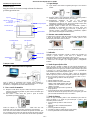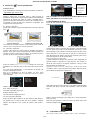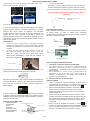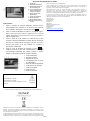Manual de Início Rápido da ACG-8050W
POR 1
Introdução ao aspecto e teclas
Software do PC:
http://www.denver-electronics.com/pc-software-for-denver-ac
g-8050w-gps-action-cam
Começar a usar
1. Carregar a bateria de lítio incorporada
Ligue a câmara ao computador para carregar. Neste momento, o
indicador de carregamento ficará azul e apagará depois de carregar.
Geralmente, o carregamento da bateria demora 2-4 horas.
2. Usar o cartão de memória
2.1. Empurre o cartão Micro SD para a ranhura até encaixar, segundo as
instruções nas palavras gravadas na parte côncava da ranhura para
cartões de memória.
2.2. Para retirar o cartão Micro SD, prima a ponta do mesmo
ligeiramente para dentro para sair.
Tenha em atenção: Os cartões UHS (velocidade ultra alta) não
funcionam, uma vez que não são 100% compatíveis com regressão
Nota: Não existe uma unidade de memória incorporada na câmara, pelo
que se certifique de que insere um cartão de memória na mesma antes de
a usar (recomenda-se que use um cartão Micro SD de melhor qualidade).
3. Ligar/desligar
3.1. Ligar: Prima a tecla durante 3 segundos para ligar o ecrã e iniciar a
câmara.
3.2. Desligar: Prima a tecla Alimentação durante 3 segundos quando a
câmara estiver no estado de inactiva para a desligar.
3.3. Desligamento automático do ecrã: O ecrã desligará
automaticamente quando a câmara estiver inactiva para
desligamento automático do ecrã, para poupar energia. Depois disso,
a lâmpada de desligamento do ecrã ficará acesa.
3.4. Desligue quando a câmara não tiver electricidade. Quando a
quantidade de electricidade da bateria for muito baixa, será
apresentado um ícone de no ecrã LCD, a pedir-lhe que a
carregue. Quando o ícone ficar vermelho e intermitente, significa
que a câmara será desligada automaticamente.
4. Alternar entre modos funcionais
A câmara possui 3 modos: modo de gravação de vídeo, modo de disparo
e modo de reprodução. Depois de ligar a câmara, prima a tecla
Alimentação para alternar entre os modos.
Modo de gravação de vídeo
Modo de disparo
5. Indicador
Indicador Ocupado (vermelho): Quando a câmara está ocupada, por
exemplo, a gravar vídeos, a tirar fotos ou a desligar o ecrã
automaticamente, o indicador de operação começa a piscar.
Indicador A carregar (azul): Quando está ligado, indica ao utilizador que
a câmara está a ser carregada e que desligará quando o carregamento
terminar.
6. Modo de gravação de vídeo
Depois de ligar a unidade, a câmara de vídeo entrará directamente no
modo de gravação de vídeo e no modo de pré-visualização. Prima a tecla
Obturador para iniciar a gravação de vídeo. Prima novamente para parar
a gravação. Se o cartão de memória estiver cheio ou a quantidade de
electricidade for baixa, também parará de gravar:
Tirar fotografias durante a gravação: prima o botão de alimentação
durante a gravação para tirar uma fotografia. Quando uma fotografia é
tirada, é apresentada a mensagem “CAPTURA EFECTUADA” no ecrã.
1. Ícone de modo que indica o modo de gravação
de vídeo;
2. Indicar qualidade do vídeo;
3. Indicar tamanho do vídeo e FHD 1080P
(60FPS) / FHD 1080P (30FPS) / HD 720P
(120FPS) / HD 720P (60FPS) / HD 720P
(30FPS) é opcional;
4. Tempo de gravação que indica o período de
tempo gravável;
5. Ícone de bateria que indica a quantidade elétrica atual; (Com um
máximo de 29 minutos de gravação de vídeo e, em seguida, para. Tem
que ser inciado manualmente de novo na câmara.)
7. Modo de disparo
Depois de ligar a unidade, prima a tecla Alimentação para entrar no
modo de disparo e no estado de pré-visualização e prima a tecla
Obturador para tirar uma foto:
1. Ícone de modo que indica o modo actual de
disparo;
2. Tamanho do vídeo e 5M/8M//12M/16MP é
opcional;
3. Ícone de qualidade das imagens;
4. Contador que indica o número de fotos para captura;
5. Ícone de quantidade de electricidade da bateria.
Cabo USB
Porta HDMI
Cartão Micro SD
Porta Micro USB
Tecla Wi-Fi/Para
baixo
Porta da bateria
Tecla Obturador/OK
Microfone
LCD HD de 2,0’’
Objectiva
Lâmpada do controlo
remoto de
infravermelhos
Indicador A carregar/Ocupado
Indicador Ocupado
Tecla Ecrã/Menu

Manual de Início Rápido da ACG-8050W
POR 2
8. Modo GPS ( ) use as apresentações:
Software do PC:
http://www.denver-electronics.com/pc-software-for-denver
-acg-8050w-gps-action-ca m/
Quando a função GPS for iniciada, todos os vídeos incluirão as
informações de GPS: Hora e data da captura, distância de movimentação,
informações de altitude local, dados de calorias, velocidade ativa, é
possível ver todas estas informações por leitor no PC. Também pode ver
a localização no Leitor de GPS do PC, incluindo o Google Maps. Esta
função funciona apenas para vídeo.
8.1. Entrar no modo GPS
Quando ligar a câmara começará automaticamente a procurar o sinal de
GPS. ( )
Procure de sinal de GPS
Terminar procura de sinal de GPS
Se a câmara não conseguir encontrar o sinal de GPS, prima o botão do
obturador para o ecrã apresentar “GPS DESLIGADO”.
8.2. Gravação e visualização
Quando o GPS estiver OK, prima o botão do obturador para iniciar a
gravação. Agora, pode ver que o temporizador irá começar a trabalhar no
ecrã direito superior (Como ilustra a imagem). Se necessitar de parar a
gravação, por favor, prima novamente o obturador.
Depois de terminar a gravação, todas as informações do GPS serão
guardadas no seu cartão SD; pode ver isto através do Leitor de GPS do
PC.
Se o GPS estiver DESLIGADO, os seus ficheiros de gravação não
incluirão as informações do GPS.
Para ver as informações do GPS na câmara, por favor, prima
DISP/MENU, em seguida, selecione “Informações desportivas” e prima
a tecla Obturador:
Número: Quantidades de ficheiros;
Hora: Tempo de gravação;
Velocidade: Velocidade de gravação
Distância: Distância ativa
Calorias: Dados de energia gasta ativos.
Ver vídeo a partir do computador.
Depois de gravar, ligue a câmara ao PC para entrar no modo MSDC e,
em seguida, ligue o Leitor de GPS (Por favor, transfira e configure
primeiro este firmware no PC a partir do website) como mostra a
imagem:
Nota: Os satélites GPS são mais fáceis de localizar debaixo de céu
aberto, sem edifícios ou árvores altos à volta.
9. Funcionamento do menu
Existe um menu diferente em cada modo de funcionamento, conforme
ilustrado nas seguintes figuras:
Menu para gravação de vídeo
Menu para modo de disparo
Menu para modo de definição
Menu para modo de reprodução
Funcionamento: Prima a tecla Menu para apresentar o menu deste modo
no LCD. Nesta altura, prima a tecla Alimentação para mover o cursor
para a esquerda ou para a direita e seleccionar no menu ou prima a tecla
Wi-Fi para mover o cursor para cima ou para baixo e seleccionar no
menu de forma circular. Prima a tecla OK para confirmar e prima a tecla
Menu para regressar ou sair do modo de menu.
Descrição da função “Câmara lenta”
A função Câmara lenta permite fazer gravações a FPS (fotogramas por
segundo) normais e reproduzi-las a FPS inferiores. Por exemplo, se
gravar um vídeo a 60 fps e, em seguida, reproduzi-lo a 30 fps, o vídeo
será reproduzido em câmara lenta.
Operação: no menu, seleccione “Câmara lenta”, prima OK para aceder
ao submenu, mova o cursor para seleccionar Ligado e depois prima OK
para confirmar. É apresentado o seguinte ecrã:
Ícone de câmara lenta
Prima Obturador para iniciar a gravação e, em seguida, prima Obturador
novamente para parar a gravação. Para reproduzir o vídeo em câmara
lenta:
Prima o botão de alimentação para mudar para o modo Reprodução;
seleccione Vídeo;
Prima OK para reproduzir o vídeo com o efeito de câmara lenta, como
indicado na imagem à direita.
10. Como alterar o idioma?
Deve premir o botão “menu”, e depois premir o botão “alimentação”,
Escolha a pasta
para localizar a
visualização do
seu ficheiro a
partir daí.

Manual de Início Rápido da ACG-8050W
POR 3
entrará no menu para o modo de definição, deve premir o botão “wifi” e
depois escolher o “Idioma”, clicar em “ok”
Descrição da função “Lapso de tempo”
A função Lapso de tempo é utilizada essencialmente para fotografar
paisagens urbanas, paisagens, fenómenos astronómicos e evolução
biológica. Esta função permite ao dispositivo tirar fotografias
automaticamente de acordo com o intervalo de tempo predefinido e, em
seguida, criar um vídeo, recolhendo e analisando o processo das
fotografias captadas. Para ajustar a velocidade de reprodução do vídeo,
pode alterar o intervalo dos fotogramas (fotografias) de modo a criar um
efeito de vídeo especial.
Funcionamento:
1. No menu, seleccione “Lapso de tempo” e prima OK para aceder ao
submenu e, em seguida, mova o cursor para seleccionar o intervalo
de tempo, que varia entre 3 s/5 s/10 s/30 s/1 min, e prima OK para
confirmar.
2. No menu, seleccione “Duração do lapso de tempo” e prima OK
para aceder ao submenu. Em seguida, mova o cursor para
seleccionar a duração, que varia entre 5 min/10 min/15 min/20
min/30 min/60 min/Ilimitada, e prima OK para confirmar. É
apresentado o seguinte ecrã:
Ícone de lapso de tempo
Prima Obturador para iniciar a gravação com Lapso de tempo e, em
seguida, prima Obturador novamente para parar a gravação;
Reproduzir o vídeo gravado: prima o botão Alimentação para mudar para
o modo de Reprodução; selecione Vídeo; Prima OK para reproduzir o
vídeo num efeito de intervalo de tempo, conforme apresentado na
imagem à direita.
Nota: Se a função Lapso de tempo estiver activada no modo Fotografia,
o dispositivo apenas tira fotografias de acordo com o intervalo de tempo
predefinido e pára quando for atingida a duração definida. A operação é
semelhante ao modo Vídeo.
Aplicação do controlador remoto
1.
Definição das teclas
do controlador
remoto
As teclas do
controlador remoto
são apresentadas na
figura à direita:
2.
Uso do controlador remoto:
Pode utilizar o controlo remoto para iniciar a gravação de video,
tirar uma fotografia ou desligar o aparelho. (Não liga a câmara,
para o fazer tem de ser na própria câmara). Tenha em atenção que,
o controlo remote apenas funciona quando não está a utilizar a
função WiFi.
Ligar o dispositivo a HDTV:
Ligue a câmara de vídeo a HDTV com um cabo HD, conforme mostrado
na seguinte figura. Os sinais na câmara serão transmitidos
automaticamente para HDTV e poderá navegar pelas fotos e vídeos HD
gravados ou capturados em HDTV.
APLICAÇÃO (para Sistema Android e iOS)
I. Como Obter o Programa de Instalação da APLICAÇÃO
1. Para o Sistema Android, é possível procurar “CÂMARA DE AÇÃO
DENVER 2” na Play Store, para obter os programas de instalação
correspondentes e, em seguida, pode instalá-los de acordo com os
passos indicados.
2. Para o Sistema IOS, é possível procurar “CÂMARA DE AÇÃO
DENVER 2” na Loja de Aplicações, para obter os programas de
instalação correspondentes e, em seguida, pode instalá-los de
acordo com os passos indicados.
II. Aplicações de Sistema de Wi-Fi da Câmara
Aplicações Android
1.
Instale o programa de aplicação DENVER ACTION CAM 2
(disponibilizado pelo fornecedor ou na Internet) para telemóveis
Android ou tablet PC. Em seguida, o visor mostra o ícone ;
2.
Insira um Cartão de Memória na Câmara e, em seguida, ligue-a.
Prima a tecla Wi-Fi para efectuar a ligação Wi-Fi e o Ecrã da
Câmara apresentará o Ícone de sinal Wi-Fi com o ecrã externo a
indicar a Ligação Wi-Fi.
3.
Active a função Wi-Fi do telemóvel ou tablet PC Android e tente
encontrar o Nome AP ACT-8030W. Efectue uma ligação entre eles
até o sistema indicar uma ligação com êxito. Se estiver a efectuar
uma ligação Wi-Fi pela primeira vez, introduza a palavra-passe:
1234567890.
4.
Toque no Ícone do Programa de Aplicação e active-o no
telemóvel ou tablet PC Android. Pode ver directamente a imagem
de pré-visualização transmitida pela Câmara (consulte a seguinte
imagem) e, em seguida, efectuar as operações relevantes.
Diagrama de ligação
Cabo HDMI
Transmissão de sinal
Cabo HDMI
Lâmpada do controlo remoto de
infravermelhos
desligar o aparelho
Tecla de gravação de
vídeo
Tecla de
disparo
Porta de transmissão de sinal

Manual de Início Rápido da ACG-8050W
POR 4
1. Resolução
2. Equilíbrio de Brancos
3. Definições (Entrar no
Menu Definições)
4. Ícone de Sinal Wi-Fi
5. Ícone do Estado da
Bateria da Câmara
6. Entrar no Modo de
Reprodução
7. Botão do Obturador
8. Modo de Vídeo
9. Modo de Fotografia
10. Modo de Intervalo de
Tempo
Aplicações IOS
1.
Instale o programa de aplicação DENVER ACTION CAM 2
(disponibilizado pelo fornecedor ou na Internet) para telemóveis
IOS ou tablet PC. Em seguida, o visor mostra o ícone ;
2.
Insira um Cartão de Memória na Câmara e, em seguida, ligue-a.
Prima a tecla Wi-Fi para efectuar a ligação Wi-Fi e o Ecrã da
Câmara apresentará o Ícone de sinal Wi-Fi com o ecrã externo a
indicar a Ligação Wi-Fi.
3.
Active a função Wi-Fi do telemóvel ou tablet PC IOS e tente
encontrar o Nome AP DENVER ACT-8030W. Efectue uma ligação
entre eles até o sistema indicar uma ligação com êxito. Se estiver a
efectuar uma ligação Wi-Fi pela primeira vez, introduza a
palavra-passe: 1234567890.
4.
Toque no Ícone do Programa de Aplicação e active-o no
telemóvel ou tablet PC IOS. Pode ver directamente a imagem de
pré-visualização transmitida pela Câmara (consulte a seguinte
imagem) e, em seguida, efectuar as operações relevantes.
1. Ícone de bateria DV
2. Resolução de vídeo
3. Equilíbrio de brancos
4. Configuração (entre no menu
de configuração)
5. Entrar no modo de Reprodução
6. Modo de Intervalo de Tempo
7. Modo de Fotografia
8. Modo de Vídeo
9. Botão do Obturador
Aviso
• Bateria de lítio no interior!
• Não tente abrir o produto!
• Não expor ao calor, água, humidade e luz solar
directa!
CUIDADO
!
TODOS OS DIREITOS RESERVADOS, COPYRIGHT DENVER ELECTRONICS A/S
Equipamentos eléctricos e electrónicos, bem como as pilhas que os acompanham, contêm
materiais, componentes e substâncias que podem ser perigosos à sua saúde e ao meio
ambiente, caso o lixo (equipamentos eléctricos e electrónicos jogados fora, incluindo pilhas)
não seja eliminado correctamente.
Os equipamentos eléctricos e electrónicos, bem como as pilhas, vêm marcados com um
símbolo composto de uma lixeira e um X, como mostrado abaixo. Este símbolo significa que
equipamentos eléctricos e electrónicos, bem como pilhas, não devem ser jogados fora junto
com o lixo doméstico, mas separadamente.
Como o utilizador final, é importante que envie suas pilhas usadas a uma unidade de
reciclagem adequada. Assim, certamente as pilhas serão recicladas de acordo com a
legislação e o meio ambiente não será prejudicado.
Toda cidade possui pontos de colecta específicos, onde equipamentos eléctricos e
electrónicos, bem como pilhas, podem ser enviados gratuitamente a estações de
reciclagem e outros sítios de colecta ou buscados em sua própria casa. O departamento
técnico da sua cidade disponibiliza informações adicionais relativas a este assunto.
A Inter Sales A/S declara por este meio que este produto (ACT-8030W) cumpre os
requisitos essenciais e outras disposições relevantes da Directiva 1999/5/CE. Pode ser
obtida uma cópia da Declaração de Conformidade em:
Inter Sales A/S
Stavneagervej 22,
DK-8250 Egaa
Dinamarca
Importador:
DENVER ELECTRONICS A/S
Stavneagervej 22
DK-8250 Egaa
Dinamarca
www.facebook.com/denverelectronics
-
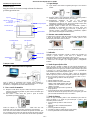 1
1
-
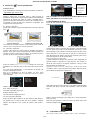 2
2
-
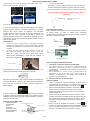 3
3
-
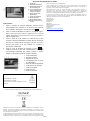 4
4
Artigos relacionados
-
Denver ACK-8060W Manual do usuário
-
Denver ACT-5020TWC Manual do usuário
-
Denver ACT-5002 Manual do usuário
-
Denver ACT-1301MK2 Manual do usuário
-
Denver HSC-3004 Manual do usuário
-
Denver ACT-5040W Manual do usuário
-
Denver ACT-5040W Manual do usuário
-
Denver KCA-1320 Manual do usuário
-
Denver ACT-5050W Manual do usuário
-
Denver ACT-8030WMK2 Manual do usuário